Reproducir audio en un rango de frames en 3ds Max
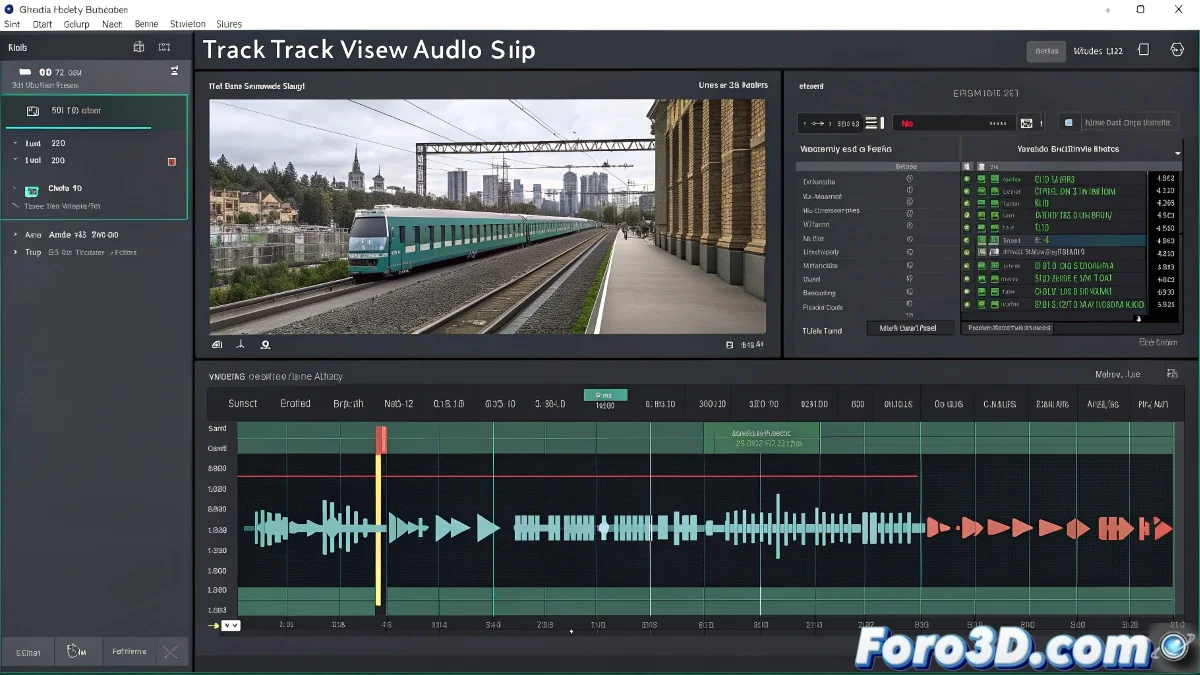
Cómo reproducir audio en un rango de frames
Cuando insertas un archivo de audio en Track View → Sound, este se reproduce en toda la línea de tiempo por defecto. Si quieres que solo se escuche en un rango específico (por ejemplo del 50 al 80), no puedes recortarlo directamente en 3ds Max, pero existen varias formas de controlarlo 🎧.
Preparar el audio en un editor externo
La manera más eficaz es preparar el archivo fuera de 3ds Max en un editor como Audacity o Adobe Audition. Corta el fragmento que necesites (frames 50 a 80 convertidos a segundos según tus FPS) y expórtalo como un nuevo archivo WAV. Luego impórtalo en Track View → Sound.
Usar la opción Start Time
Otra opción práctica es usar la configuración de Start Time al añadir el archivo en Track View. Esto te permite desplazar el inicio del sonido para que coincida con el frame 50, ajustando así la sincronización ⏱️.
Dividir en clips de audio
Si necesitas aún más control, divide tu archivo en varios fragmentos y carga únicamente los que correspondan al rango que necesitas. De esta forma podrás organizar mejor tus pistas de referencia.
Un detalle a tener en cuenta
Recuerda que 3ds Max no está diseñado como editor de audio, sino como herramienta de animación. El sonido solo se usa como referencia para sincronizar movimientos. Lo ideal es preparar la pista en un editor externo y traer solo lo necesario 🎬.